Word2016 第5课 如何绘制立方体图形
1、1. 双击或右击打开桌面上的Word2016软件。
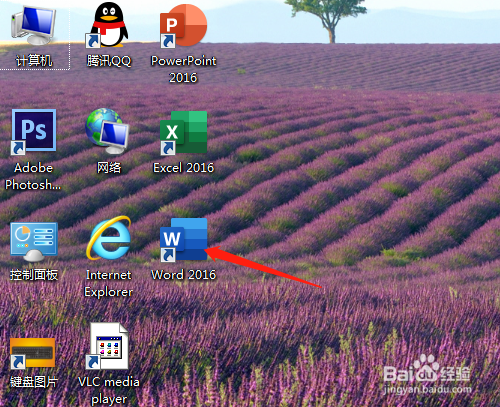
2、2. 窗口中单击空白文档,新建文档。
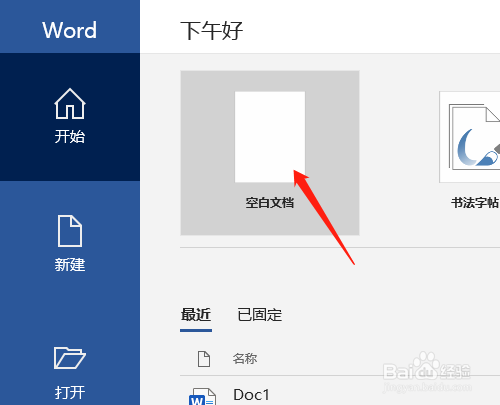
3、3. 单击选插入→形状→立方体。
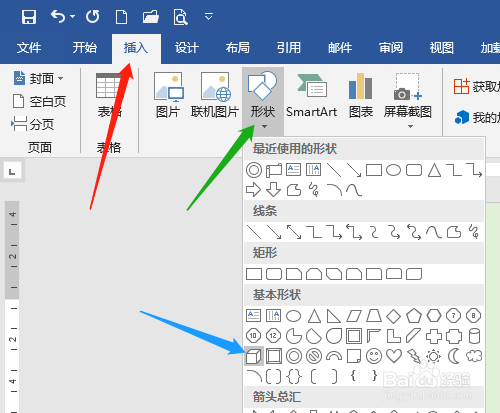
4、4. 拖动鼠标绘制出立方体图形。
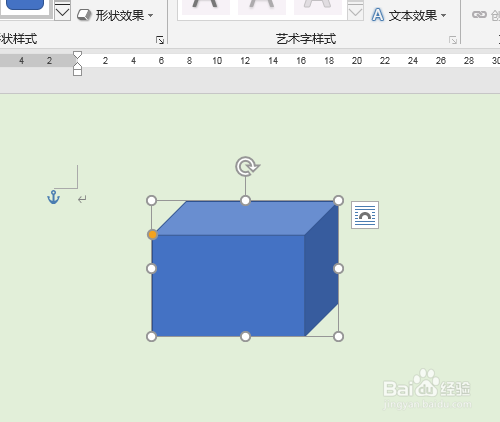
5、5. 单击左上角插入形状中立方体,按Shift键不放松绘制出正方体。

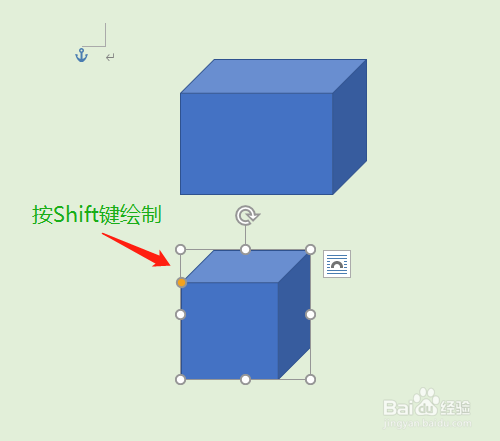
6、6. 在正方体中右击选填充,选其他颜色。

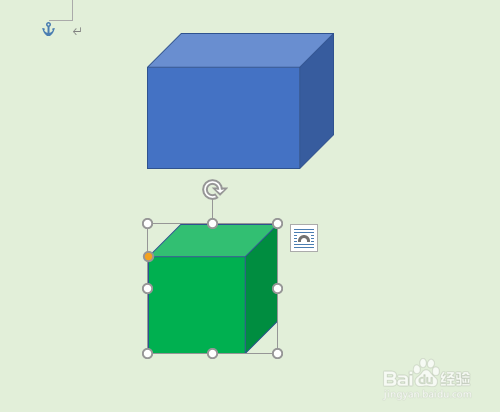
声明:本网站引用、摘录或转载内容仅供网站访问者交流或参考,不代表本站立场,如存在版权或非法内容,请联系站长删除,联系邮箱:site.kefu@qq.com。
阅读量:26
阅读量:185
阅读量:169
阅读量:29
阅读量:150